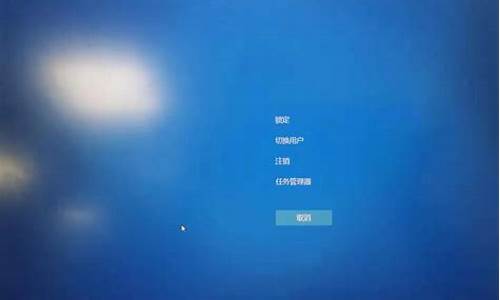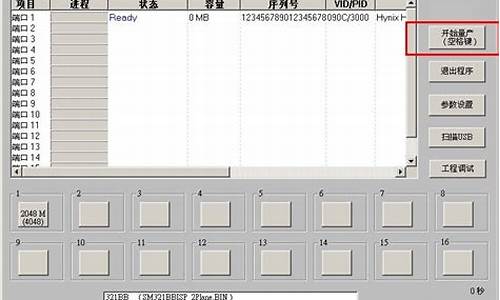联想笔记本开机进入bios怎么办_联想笔记本开机进入bios
1.联想笔记本电脑开机怎么进入bios设置
2.联想笔记本进bios按什么键|联想笔记本开机进入bios热键是哪个
3.联想笔记本开机自动进入bios怎么处理?
4.联想笔记本怎么进入bios
5.联想笔记本如何进入bios系统设置

联想笔记本进入BIOS设置可在开机时持续按下“F2”键即可进入BIOS界面设置。
联想笔记本电脑进入bios设置具体方法如下:
1、首先启动笔记本,在弹出“Lenovo”的字样之前持续按下“F2”键或者在显示“Lenovo”时快速的按下“F2”键以进入BIOS设置。
2、当进入联想笔记本bios界面对电脑的BIOS设置完成以后,可以按键盘上的“F10”保存当前配置并且退出BIOS程序。
3、最后按键盘上的“Enter”键即可。
提示:此方法不一定适于所有机型,部分机型需要使用“Fn”快捷键配合,比如多次按“Fn+F2”。
联想笔记本电脑开机怎么进入bios设置
联想进入BIOS的方法是:快捷键有“F2、F1、Del/Delete、NOVO开机”,部分机型按F2、F1时需要FN键配合.
注:使用Win8/8.1操作系统的电脑,需要在系统下选择重启,在“开机自检界面”连续点击对应快捷键进入BIOS界面,详细方法见如下解决方案。
一、联想笔记本产品进入BIOS的操作方法
(一)适用范围:
IdeaPad Y Z G系列机型全系列笔记本(早期U S全系列)
Lenovo Erazer Z N Y全系列笔记本
昭阳系列K47、E47及更早产品
扬天系列V470、B470及更早产品
早期旭日、天逸全系列笔记本
温馨提示:如果您用的是Win8/8.1系统,强烈建议您在重启电脑时通过快捷键进入BIOS
(二)操作方法:
1、在开机或重启的Lenovo画面自检处,快速、连续多次按键盘的“F2”按键,即可进入BIOS界面。如下图所示:
提醒:部分机型需要使用“Fn+F2”热键进入
2、笔记本键盘的“F2”按键,在键盘的左上角区域。如下图所示:
二、台式机、一体机及部分商务笔记本进入BIOS的方法
(一)适用范围:
Lenovo全系列台式机(注:2010年后发布的产品)
IdeaCentre全系列一体机
昭阳K49、E49及更高型号(注:2012年后发布的所有机型)
Lenovo V480、B480、M490及更高型号(注:2012年后发布的所有机型)
温馨提示:如果您用的是Win8/8.1系统,强烈建议您在重启电脑时通过快捷键进入BIOS
(二)操作方法:
1、在开机或重启的Lenovo画面自检处,快速、连续多次按键盘的“F1”按键,即可进入 BIOS界面。如下图所示:
2、键盘的“F1”按键,在键盘的左上角区域。如下图所示:
三、Think系列产品进入BIOS的操作方法
(一)适用范围:
ThinkPad全系列笔记本
ThinkCentre全系列一体机
ThinkStation全系列工作站
温馨提示:如果您用的是Win8/8.1系统,强烈建议您在重启电脑时通过快捷键进入BIOS
(二)操作方法:
1、在开机或重启的Lenovo画面自检处,快速、连续多次按键盘的“F1”按键,即可进入BIOS界面。如下图所示:
2、键盘的“F1”按键所在位置,在键盘的左上角区域。如下图所示:
3、部分机型在开机就不停的敲击回车键(Enter),会出现一个功能菜单,有15秒时间选择需要的功能
(不同机型显示菜单略有区别,下图所示菜单及图示仅供参考)
ESC:恢复正常启动
F1 :进入BIOS设置界面
F10:进入硬件检测
F11:进入一键恢复系统
F12:选择引导驱动器
四、早期台式机产品进入BIOS的操作方法
(一)适用范围:
早期台式机
温馨提示:如果您用的是Win8/8.1系统,强烈建议您在重启电脑时通过快捷键进入BIOS
(二)操作方法:
1、在开机或重启的Lenovo画面自检处,快速、连续多次按键盘的“Delete”按键,即可进入BIOS界面。如下图所示:
2、普通台式机键盘的“Delete”按键所在位置,在回车键的右侧,整个键盘的中间部分。如下图所示:
五、使用NOVO键开机进入BIOS的操作方法
(一)适用范围:
2012年后发布的部分笔记本产品,含:IdeaPad全系列、Lenovo G系列
部分IdeaPad U或S系列,YOGA/FLEX全系列产品
Lenovo Erazer Z N Y全系列笔记本
温馨提示:如果您用的是Win8/8.1系统,强烈建议您在重启电脑时通过快捷键进入BIOS
(二)操作方法:
1、在关机状态下,连接电源适配器或电池,续然后找到并按下“NOVO”按键,即图所示:
提醒:部分机型若找不到此按钮,说明不支持这种操作方法
等待片刻将出现如下图所示画面,使用光标移动至第三项即Enter Setup并回车,即可进入BIOS设置界面。
部分机型则显示为BIOS Setup,如下图:
3、按照上述操作,就可以正常进入BIOS Setup界面。
联想笔记本进bios按什么键|联想笔记本开机进入bios热键是哪个
一、台式机、一体机进入BIOS方法:
1、请将电脑开机进入系统,并执行“重启”(若电脑已无法开机进入系统,请将电脑强制关机后,重新开机)
2、紧接着,快速、连续按键盘的“F1”(或Ctrl+F1组合键)按键,即可进入BIOS界面。
3、键盘的“F1”按键,在键盘的左上角区域。
二、Lenovo笔记本(非ThinkPad)进入BIOS<br/方法1:通过一键恢复按键(novo孔)快速进入BIOS;
连接好电源适配器或电池,在关机状态下,使用曲别针按下一键恢复按键(novo孔),从屏幕列出的的菜单中选择"Bios Setup"回车即可进入BIOS;
方法2:通过“Fn+F2”、“F2”或“F1”组合键键进入BIOS;
1、请将电脑开机进入系统,并执行“重启”(若电脑已无法开机进入系统,请将电脑强制关机后,重新开机)
2、紧接着,快速、连续按键盘的“Fn+F2”组合键,直到进入BIOS界面。
3、若以上方法无效,或您使用的是早期的Lenovo笔记本,您可以尝试直接使用“F2”键进入BIOS
4、以下笔记本电脑需通过“F1”键进入BIOS设置:
昭阳K29、昭阳K49、昭阳E49、昭阳E4430、昭阳K2450、昭阳K4350、昭阳K4450;
扬天V480、扬天V490、扬天V580、扬天V4400
扬天M490、扬天M495、扬天M4400、扬天M4450、扬天M5400
扬天B480、扬天B490、扬天B580、扬天B590、扬天B43XX、扬天B4400、扬天B4450、扬天B5400
三、ThinkPad笔记本进入BIOS
1、请将电脑开机进入系统,并执行“重启”(若电脑已无法开机进入系统,请将电脑强制关机后,重新开机)
2、紧接着,快速、连续按键盘的“F1”按键,即可进入BIOS界面。
3、键盘的“F1”按键所在位置,在键盘的左上角区域。
此外,部分机型还可使用以下方法:在开机时不停的敲击回车键(Enter),屏幕上会显示一个功能菜单,有15秒时间选择需要的功能,此时按下“F1键”即可进入BIOS设置界面
ESC:恢复正常启动
F1 :进入BIOS设置界面
F10:进入硬件检测
F11:进入一键恢复系统
F12:选择引导驱动器
如果按照上述操作未能进入BIOS,您也可以联系我们的在线支持工程师获取更多相关技术支持。
联想笔记本开机自动进入bios怎么处理?
联想笔记本电脑怎么进入BIOS?bios是电脑很重要的程序,通常会储存密码、启动设置等信息,在使用电脑过程中经常需要进bios设置。不少用户还不清楚联想笔记本电脑开机按什么键进bios界面,即便知道,也有可能进不去bios,因为联想笔记本不同型号机型进bios的按键不一样,有的是F2,有的是F1,有的甚至都不是,这边小编就跟大家整理分享联想笔记本进bios热键是哪个的问题。
一、通过F2或Fn+F2进入
1、大部分的联想笔记本电脑,都是在开机后,不停按F2进入BIOS,有的则是需要先按住Fn,再按F2;
2、这样就进入到bios界面,不同型号的联想笔记本电脑bios界面不一样。
二、通过F1或Fn+F1进入
部分联想笔记本机型以及Thinkpad机型,是在开机过程中按F1进bios,有的需先按住Fn,再按F1进入BIOS。
三、通过启动菜单选择
1、一些机型不能通过F1或F2进入BIOS,那么这个时候尝试在启动时按F12或F11打开启动菜单,有的需要先按住Fn,再按F11或F12打开启动菜单;
2、在打开的Bootmenu或StartupDeviceMenu中,通过↓方向键移动选择EnterSetup,按回车键,即可进入BIOS界面。
四、通过novo一键恢复菜单进入
1、很多自带win8/win10的机型,不能通过F1或F2热键进入,这时候可以尝试关闭快速启动,查看windows8系统关闭快速启动的详细步骤;
2、在关机状态下,找到电源键旁边的Novo键,一般是带有箭头按键,有的位于电脑左侧,有的位于电源键旁边,在关机状态下按下Novo键,如果是左侧的小孔,需要用牙签;
3、启动之后调出NovoButtonMenu,选择BIOSSetup,按回车键,即可进入BIOS。
联想笔记本电脑怎么进入bios设置的方法就是这样子,由于联想笔记本电脑型号众多,建议大家先查看说明书,如果没有说明书,再根据本文介绍的四种方法来操作。
联想笔记本怎么进入bios
一般都是系统出了问题,按f10保存退出看看如果不行,可能就是系统出问题了。
联想笔记本开机进入bios-方法步骤:
1、开机选择:联想笔记本开机LOGO闪现界面提供了进入BIOS的按钮提示,按下F2进入BIOS主界面,按下F12进入启动项快捷选择。
2、系统信息:BIOS的Information栏目是计算机的系统信息和硬件信息检测。
分别介绍了产品名称,BIOS版本,EC版本,笔记本编号,主板编号,UUID(通用唯一识别码),CPU信息,系统物理内存,硬盘型号信息CD/DVD信息等信息。
这个界面用户无法进行操作,只是用来供用户查看计算机相关信息。
3、系统设置:BIOS的Configure栏目是计算机的系统设置,用户可以通过此处修改计算机的相关设置。
Configure分别介绍了系统时间,系统日期,USB设备支持,无线支持,电源/显示设置,硬盘模式,显卡模式,无盘工作站模式,电源蜂鸣器,英特尔虚拟机技术等信息。
此处用户可以根据需要开启,一般全部开启也可以,特别注意显卡模式,如果您是双显卡笔记本,一定要切换到Switchable Graphics,这样双显卡模式才能正常运作。
4、安全设置:BIOS的Security用来设置管理员账户密码和设置硬盘密码,一般不推荐设置。
当然如果对安全性很重视可以酌情设置。
5、启动项设置:BIOS的启动项设置有两个设置方式。
①进入BIOS-Boot,使用F5/F6将需要的启动项上移/下移。排在第一位的启动项会默认开机启动,所以U盘等安装系统可以把U盘设置到第一的位置,之后按下F10保存退出。
②开机时直接按下F12可以进入启动项选择菜单,选择需要的即可。
6、退出选项:BIOS的退出选项主要是对BIOS的设置项目进行保存/还原,Load Default Settings可以将BIOS恢复到默认选项。
联想笔记本如何进入bios系统设置
联想笔记本进入bios的方法如下:
操作设备:戴尔电脑
设备系统:windows10
操作工具:键盘
1、首先打开电脑电源,电脑屏幕上出现“Lenovo”,并且在左下角看见“PressF2toSetup”时迅速按下键盘上的“F2”键,如下图所示。
2、进入硬件的BIOS设置界面,如下图所示。
3、电脑的BIOS设置完成后,按键盘上的“F10”保存当前配置并退出BIOS程序,如下图所示。
4、点击“YES”,按键盘上的“Enter”键完成,如下图所示。
联想笔记本BIOS系统是基于其最新的BIOS,在系统进入休眠时进行设置,可让笔记本发挥更大的性能。在开机状态下,按DEL键进入BIOS设置。在键盘上上下键选择Start启动程序即开始制作启动盘,选择UEFI模式(如无模式,可以直接选第一个模式),然后按F10保存退出,重启。进入winpe环境下,运行bios的设置文件,最后按F10保存退出重启电脑即可。
一、系统开机自检,(A)如果键盘出现如下情况:
1、当按下Del键时,系统没有发出任何声音。
2、键盘出现STOP错误,按下STOP后电脑并不能开始操作。
3、进入Kingston后,屏幕上显示提示:此时必须使用键盘上的回车键进入主板BIOS中设置,这样才能成功进入BOOT设置。
二、设置启动项。
按键盘上的Del键,选择HardDiskBootMenu选项,然后再按F10保存退出,重启电脑即可。电脑重启后就会进入BIOS的设置界面,大家可以先去看看开机画面上有没有Bootmenu的选项出现,如果没有请点击下方的+号来进行添加。接着在键盘上上下键选择UEFIOutputBios选项,再选择UEFIBiosSetupExtension2选项。
三、制作启动盘,下载的U盘启动盘制作工具,U盘PE启动方法:
1、开机,按F12或F1进入BIOS,在BIOS主菜单中找到BootCampDevice,选择Yes即可。
2、用PE一键制作工具把BIOS文件拷贝到该工具上,然后选择从USB启动到U盘进行制作。
四、BIOS设置,联想笔记本电脑的BIOS设置一般是在开机状态下进行,而BIOS的默认设置一般是使用键盘上的DEL键进行设置,下面,我们就来介绍一下进入BIOS后我们需要做的一些调整。在这里,在进入BIOS前,我们可以先来看看联想笔记本电脑使用USB设备时的一些操作提示。这几个提示是联想笔记本电脑最常见的设置提示了。
声明:本站所有文章资源内容,如无特殊说明或标注,均为采集网络资源。如若本站内容侵犯了原著者的合法权益,可联系本站删除。